Konfigurieren der Porteinstellungen am Wireless Access Point (WAP)
Ziel
Die Konfiguration der Porteinstellungen legt die Richtung der Datenübertragung und die Flusssteuerung der Daten fest. Am Wireless Access Point (WAP) können die Porteinstellungen entweder manuell oder auf "Auto-Negotiation" festgelegt werden. Wenn eine Fehlerbehebung im Netzwerk erforderlich ist, kann eine manuelle Konfiguration erforderlich sein. In diesem Artikel werden Konfigurationsoptionen für manuelle und automatische Aushandlung für den WAP beschrieben.
In diesem Dokument wird erläutert, wie Sie die Port-Einstellungen auf dem WAP konfigurieren. Darüber hinaus wird beschrieben, wie Sie den aktuellen Betriebsstatus von LAN-Ports und Verbindungseigenschaften überprüfen.
Unterstützte Geräte
- WAP121
- WAP131
- WAP 150
- WAP 321
- WAP 371
- WAP551
- WAP 561
Software-Version
- 1.0.6.5 - WAP121, WAP321
- 1.0.2.8 - WAP131
- 1.0.1.7 - WAP150
- 1.3.0.3 - WAP371
- 1.2.1.3 - WAP551, WAP561
Konfigurieren von Porteinstellungen auf einem WAP
Hinweis: Die nachfolgenden Bilder stammen vom WAP551.
Schritt 1: Melden Sie sich beim webbasierten Dienstprogramm des Access Points an, und wählen Sie LAN > Port Settings aus.
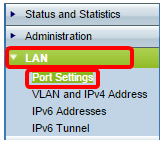
Schritt 2. (Optional) Klicken Sie im Bereich Betriebsstatus auf die Schaltfläche Aktualisieren, um die Einstellungen zu aktualisieren und Änderungen am aktuellen Status anzuzeigen. In diesem Bereich werden die aktuellen Verbindungsmerkmale und der Port-Typ angezeigt.
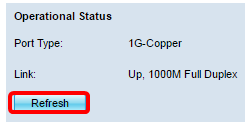
Schritt 3. (Optional) Aktivieren Sie im Bereich "Administrative Settings" das Kontrollkästchen Enable Auto Negotiation, wenn Sie die Port-Einstellungen auf Auto Negotiation festlegen möchten. Dadurch kann der Port selbst mit dem angeschlossenen Gerät verhandeln und die schnellste verfügbare Verbindungsgeschwindigkeit und den schnellsten verfügbaren Duplexmodus festlegen. Diese Funktion ist standardmäßig aktiviert. Wenn Sie diesen Schritt durchgeführt haben, fahren Sie mit Schritt 8 fort.
Hinweis: Wenn das Kontrollkästchen Enable (Aktivieren) aktiviert ist, sind die Einstellungen für Port Speed (Portgeschwindigkeit) und Duplex Mode (Duplexmodus) automatisch ausgegraut.
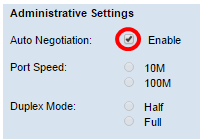
Hinweis: Die automatische Aushandlung ist wirksam, wenn für das angeschlossene Gerät ebenfalls die Option "Auto Negotiation" (Automatische Aushandlung) festgelegt wurde.
Schritt 4: (Optional) Wenn Sie die Port-Einstellungen manuell konfigurieren möchten, deaktivieren Sie das Kontrollkästchen Enable Auto Negotiation.

Schritt 5: Klicken Sie optional auf ein Optionsfeld, um die gewünschte Portgeschwindigkeit einzustellen. Die gewählte Geschwindigkeit muss mit der konfigurierten Portgeschwindigkeit auf allen verbundenen Geräten im Netzwerk übereinstimmen, da andernfalls Pakete verworfen werden. Folgende Optionen sind verfügbar:
- 10M - Stellt die Portgeschwindigkeit auf 10 Mbit/s ein
- 100M - Stellt die Portgeschwindigkeit auf 100 Mbit/s ein
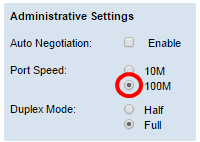
Hinweis: In diesem Beispiel wird 100M ausgewählt.
Schritt 6: Klicken Sie optional auf ein Optionsfeld, um den gewünschten Duplexmodus festzulegen. Der gewählte Übertragungsmodus muss mit dem Verbindungsgerät übereinstimmen, damit das Netzwerk einwandfrei funktioniert.
Die verfügbaren Optionen sind wie folgt definiert:
- Halb - Schränkt die Datenübertragung in eine Richtung zu einem bestimmten Zeitpunkt ein.
- Full (Voll) - Diese Verbindung ermöglicht es dem Gerät und dem verbindenden Gerät, gleichzeitig zu übertragen.
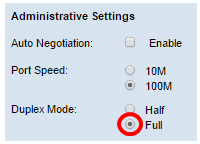
Hinweis: In diesem Beispiel ist Full ausgewählt.
Schritt 7: Aktivieren Sie das Kontrollkästchen Enable (Aktivieren) für Green Ethernet Mode (Grüner Ethernet-Modus). Bei diesem Modus handelt es sich um einen automatischen Power-Down-Modus, bei dem die Chipleistung reduziert wird, wenn kein Signal von einem Verbindungspartner vorliegt. Der grüne Ethernet-Modus funktioniert unabhängig davon, ob die automatische Aushandlung am Port aktiviert oder deaktiviert ist.
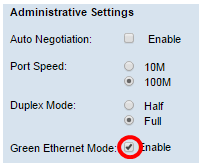
Hinweis: Die Verfügbarkeit des grünen Ethernet-Modus hängt vom genauen Modell Ihres WAP ab. Einige Cisco Access Points verfügen nicht über diese Funktion.
Schritt 8: Klicken Sie auf Speichern, um die Einstellungen zu übernehmen.
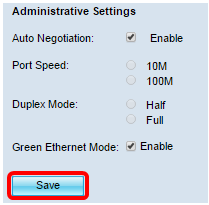
Sie sollten nun die Porteinstellungen für Ihren Wireless Access Point erfolgreich konfiguriert haben.
Revisionsverlauf
| Überarbeitung | Veröffentlichungsdatum | Kommentare |
|---|---|---|
1.0 |
11-Dec-2018
|
Erstveröffentlichung |
 Feedback
Feedback